IPhone पर काम नहीं कर रहे या अपडेट नहीं होने वाले विजेट को ठीक करने के शीर्ष 9 तरीके
अनेक वस्तुओं का संग्रह / / April 22, 2022
हालाँकि Apple को iPhone में होम स्क्रीन विजेट सपोर्ट जोड़ने में देर हो गई, लेकिन कंपनी ने सौंदर्यशास्त्र के मामले में निष्पादन को रोक दिया। समग्र कार्यान्वयन वांछित होने के लिए बहुत कुछ छोड़ देता है। ये विजेट इंटरेक्टिव नहीं हैं, और कई बार, वे जानकारी को ताज़ा करने में विफल होते हैं। यहां विजेट्स को ठीक करने के तरीके दिए गए हैं जो iPhone पर काम नहीं कर रहे हैं या अपडेट नहीं कर रहे हैं।

आईओएस विजेट करने के लिए केवल एक ही काम है - उपयोगकर्ता को नवीनतम ऐप जानकारी दिखाएं। यदि यह विफल हो जाता है, तो उपयोगकर्ता इस पर भरोसा करना बंद कर सकते हैं और एक विजेट को पूरी तरह से हटा सकते हैं। ऐसा करने से पहले, नीचे दिए गए ट्रिक्स का उपयोग करें और अपने iPhone पर विजेट्स को ठीक करें।
1. फिर से विजेट जोड़ें
यदि आप अपने iPhone पर किसी विशिष्ट ऐप विजेट के साथ समस्याओं का सामना कर रहे हैं, तो आप विजेट को हटा सकते हैं और इसे होम स्क्रीन पर फिर से जोड़ सकते हैं। यहां आपको क्या करना है।
स्टेप 1: IOS विजेट पर लॉन्ग-प्रेस करें जिसे आप ठीक करना चाहते हैं।
चरण 2: संदर्भ मेनू से विजेट निकालें का चयन करें।
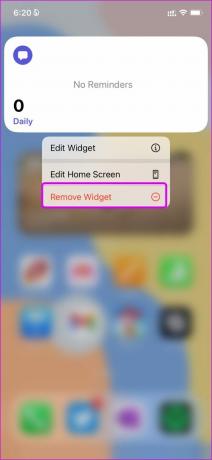
चरण 3: होम स्क्रीन पर किसी भी क्षेत्र पर लंबे समय तक दबाएं और शीर्ष पर '+' आइकन पर टैप करें।
चरण 4: निम्न मेनू से समान ऐप विजेट खोजें।


चरण 5: कई विजेट आकारों पर नज़र डालें और इसे फिर से जोड़ें।

आप होम स्क्रीन पर देर से आने वाली विजेट की जानकारी देख पाएंगे।
2. विजेट वरीयताएँ जाँचें
होम स्क्रीन और टुडे व्यू मेनू पर प्रासंगिक मेनू / अनुभाग का चयन करने के लिए आपको विजेट वरीयताओं की जांच करनी होगी। उदाहरण के लिए, यदि आप किसी विजेट पर रिमाइंडर ऐप से कोई भिन्न सूची चुनते हैं, तो आप किसी अन्य सूची के कार्यों की जांच नहीं कर सकते। यहां बताया गया है कि आप iPhone पर विजेट वरीयता को कैसे संपादित कर सकते हैं।
स्टेप 1: परेशान करने वाले विजेट पर लंबे समय तक दबाएं और विजेट संपादित करें चुनें।
चरण 2: विजेट पर दिखाने के लिए प्रासंगिक मेनू, सूची या मिलान का चयन करें और आप जाने के लिए अच्छे हैं।
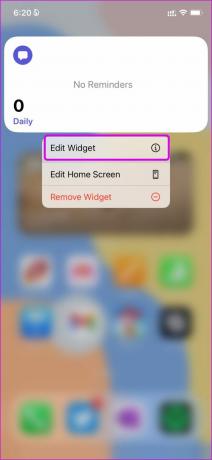

3. ऐप के लिए स्थान अनुमतियां जांचें
IPhone पर गोपनीयता ऐड-ऑन के एक भाग के रूप में, आप ऐप्स को अपने स्थान तक पहुँचने की अनुमति तभी दे सकते हैं जब आप उनका उपयोग कर रहे हों। मतलब, जब तक आप ऐप नहीं खोलते, विजेट आपके स्थान का पता नहीं लगा पाएंगे और प्रासंगिक जानकारी अपडेट नहीं कर पाएंगे। यदि ये ऐप आपके लिए महत्वपूर्ण हैं और आप ऐप को खोले बिना नवीनतम जानकारी चाहते हैं, तो आपको यहां एक सेटिंग ट्वीक करने की आवश्यकता है।
स्टेप 1: IPhone पर सेटिंग्स खोलें।
चरण 2: प्राइवेसी मेन्यू में जाएं और लोकेशन सर्विसेज चुनें।


चरण 3: सूची से अपना पसंदीदा ऐप चुनें।
चरण 4: ऑलवेज लोकेशन एक्सेस मेनू से पर टैप करें।


ऐप विजेट के पास हमेशा आपके स्थान तक पहुंच होगी और यह नए अपडेट को मूल रूप से वितरित कर सकता है।
4. विजेट से ऐप खोलें और इसे बंद करें
हम जानते हैं कि यह एक आदर्श समाधान नहीं है लेकिन विजेट को रीफ्रेश करने के लिए यह एक छोटी सी चाल है। आपको विजेट से ऐप को एक मिनट के लिए खोलना होगा और इसे बंद करना होगा।
विजेट ऐप से नई जानकारी लाएगा। आपको फ़ोल्डर से ऐप खोजने की ज़रूरत नहीं है, ऐप लाइब्रेरी, या होम स्क्रीन पेज।
5. कम पावर मोड अक्षम करें
कम पावर मोड कुछ बैटरी रस बचाने के लिए पृष्ठभूमि कार्यों जैसे डाउनलोड, मेल और विजेट लाने को अस्थायी रूप से कम कर देता है। यदि आपने अपने iPhone पर लो पावर मोड को सक्षम किया है, तो शीर्ष पर स्थित बैटरी संकेतक हरे से पीले रंग में बदल जाएगा। विजेट्स को स्वचालित रूप से अपडेट होने देने के लिए आपको ऐड-ऑन को अक्षम करना होगा।
स्टेप 1: IPhone पर सेटिंग ऐप खोलें।
चरण 2: बैटरी मेनू पर जाएं।


चरण 3: निम्न मेनू से लो पावर मोड टॉगल अक्षम करें।
6. कम डेटा मोड अक्षम करें
जब कम डेटा मोड सक्षम होता है, तो स्वचालित अपडेट और पृष्ठभूमि कार्य जैसे फोटो सिंकिंग और विजेट रीफ्रेश रोक दिए जाएंगे। यहां बताया गया है कि आप सेलुलर और वाई-फाई कनेक्शन पर कम डेटा मोड को कैसे अक्षम कर सकते हैं।
सेलुलर डेटा का उपयोग करते समय
स्टेप 1: सेटिंग ऐप खोलें और सेल्युलर (मोबाइल) डेटा पर जाएं।

चरण 2: अपना प्राथमिक सिम चुनें (यदि आप दो सिम का उपयोग कर रहे हैं) और कम डेटा मोड को अक्षम करें।
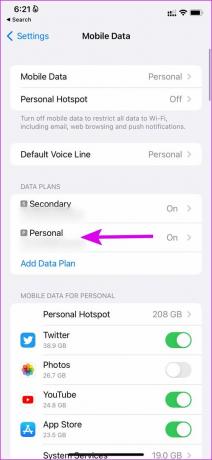

वाई-फाई का उपयोग करते समय
स्टेप 1: सेटिंग्स ऐप लॉन्च करें और वाई-फाई मेनू पर जाएं।

चरण 2: वाई-फाई नेटवर्क का चयन करें और लो डेटा मोड टॉगल को बंद करें।


7. बैकग्राउंड ऐप रिफ्रेश सक्षम करें
यदि आपने किसी ऐप के लिए बैकग्राउंड ऐप रिफ्रेश को अक्षम कर दिया है, तो यह बैकग्राउंड में कंटेंट को अपडेट नहीं कर सकता है और यह विजेट पर नहीं दिखेगा। सेटिंग मेनू से विकल्प को सक्षम करने का समय आ गया है।
स्टेप 1: अपने iPhone पर सेटिंग ऐप लॉन्च करें और उस ऐप को चुनने के लिए नीचे स्क्रॉल करें जो आपको परेशान कर रहा है।
चरण 2: बैकग्राउंड ऐप रिफ्रेश टॉगल को इनेबल करें।

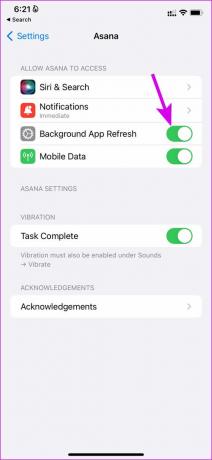
8. ऐप्लीकेशन अपडेट करें
बग्गी ऐप बिल्ड के कारण, आपके पास iPhone पर टूटे हुए विजेट रह सकते हैं। ऐप डेवलपर्स लगातार ऐप अपडेट के साथ ऐसे मुद्दों को हल करने के लिए तत्पर हैं।
IPhone पर ऐप स्टोर खोलें और सबसे ऊपर प्रोफाइल पिक्चर पर टैप करें। सभी लंबित ऐप अपडेट की जांच करें। नवीनतम ऐप अपडेट इंस्टॉल करें और विजेट्स के साथ फिर से अपनी किस्मत आजमाएं। पहली विधि का संदर्भ लें और iPhone पर विजेट फिर से जोड़ें।
9. आईओएस अपडेट करें
IPhone पर प्रमुख OS अपडेट के साथ Apple का ट्रैक रिकॉर्ड इन दिनों अस्थिर हो रहा है। IPhone पर काम न करने या अपडेट करने वाले विजेट पुराने iOS सॉफ़्टवेयर के कारण हो सकते हैं।

सेटिंग्स पर जाएं और सामान्य चुनें। सॉफ़्टवेयर अपडेट पर जाएं और नवीनतम उपलब्ध iOS बिल्ड इंस्टॉल करें।
एक नज़र में ऐप की जानकारी का आनंद लें
IPhone पर काम नहीं करने या अपडेट न करने वाले विजेट पहली बार में उनका उपयोग करने के उद्देश्य को हरा देते हैं। ऊपर दिए गए ट्रिक्स का उपयोग करें, और ऐप विजेट्स को अपनी दिनचर्या में जीवंत और उपयोगी बनाएं। जब आप इसमें हों, तो हमें बताएं कि आपके लिए कौन सी तरकीब काम आई।
अंतिम बार 12 अप्रैल, 2022 को अपडेट किया गया
उपरोक्त लेख में सहबद्ध लिंक हो सकते हैं जो गाइडिंग टेक का समर्थन करने में मदद करते हैं। हालांकि, यह हमारी संपादकीय अखंडता को प्रभावित नहीं करता है। सामग्री निष्पक्ष और प्रामाणिक रहती है।

द्वारा लिखित
पार्थ ने पहले EOTO.tech में टेक न्यूज को कवर करने के लिए काम किया था। वह वर्तमान में गाइडिंग टेक में ऐप्स तुलना, ट्यूटोरियल, सॉफ्टवेयर टिप्स और ट्रिक्स और आईओएस, एंड्रॉइड, मैकओएस और विंडोज प्लेटफॉर्म में गहराई से गोता लगाने के बारे में स्वतंत्र है।


